
下载app免费领取会员


本文将介绍CAD缩放技巧,帮助用户轻松将图纸放大。CAD软件是一种广泛应用于工程设计和绘图领域的工具,它允许用户创建、编辑和查看技术图纸。在实际操作中,有时需要将图纸放大以便更清晰地查看细节或进行精确的测量。下面将介绍一些CAD缩放技巧,帮助您轻松实现图纸的放大。

1. 使用鼠标滚轮进行缩放
在CAD软件中,鼠标滚轮是最常用的进行缩放操作的工具之一。通过按住鼠标滚轮并向前或向后滚动,可以快速缩放图纸。向前滚动可以放大图纸,而向后滚动可以缩小图纸。此外,还可以使用Ctrl键和鼠标滚轮的组合进行连续缩放,按住Ctrl键的同时滚动鼠标滚轮可以实现更精细的缩放。
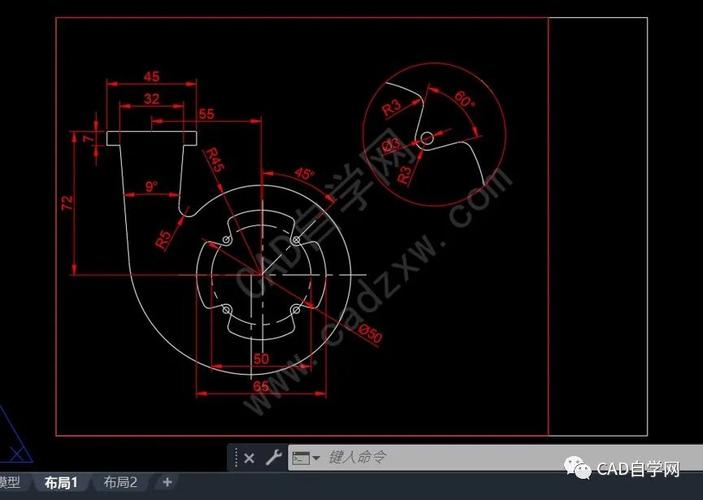
2. 使用缩放命令进行比例缩放
除了使用鼠标滚轮,CAD软件还提供了缩放命令,可以按照指定的比例对图纸进行缩放。可以通过在命令行输入“zoom”或使用CAD软件界面上的缩放工具启动缩放命令。在缩放命令中,可以选择放大或缩小的比例,并选择要缩放的对象。通过指定放大或缩小的比例,可以按照用户的需要对图纸进行精确的缩放。
3. 使用拉框放大工具进行局部放大
有时,用户只需对图纸的特定区域进行放大,而不是整个图纸都进行缩放。在这种情况下,可以使用拉框放大工具轻松实现局部放大。通过选择拉框放大工具并拖动鼠标,可以创建一个矩形框选中要放大的区域。放开鼠标后,选定的区域将被放大显示。这种方法非常适用于查看图纸中的细节或特定部分。
4. 使用放大镜工具进行放大
CAD软件通常还提供了放大镜工具,可以让用户更方便地查看图纸的细节。放大镜工具通常是一个放大镜图标,可以在CAD软件界面上找到。通过选择放大镜工具,并点击图纸上的特定区域,可以将该区域放大显示。这种方法特别适用于查看和编辑图纸中的具体细节。
5. 使用视口进行布局和显示
在CAD软件中,视口是用于控制图纸布局和显示的重要工具。视口可以将整个图纸分割成不同的区域,并对每个区域进行独立的放大和缩小操作。通过调整视口的大小和位置,可以实现对图纸不同部分的灵活放大和缩小。视口功能也可以与其他缩放工具结合使用,以实现更精确和灵活的放大效果。
通过以上介绍的CAD缩放技巧,您可以轻松将图纸放大,并清晰地查看细节。无论是查看设计图,还是进行精确的测量和修改,合适的图纸缩放是非常重要的。希望本文的内容可以帮助到您,并提升您在CAD软件中的操作效率。
本文版权归腿腿教学网及原创作者所有,未经授权,谢绝转载。

上一篇:Revit技巧 | revit管道坡度怎么画?关于Revit放坡管的绘制技巧
下一篇:CAD教程 | 如何在CAD 2019中选择区域进行拉伸操作
推荐专题





















































